Oavsett om det gäller arbete eller fritid tillbringar många av oss helt för mycket tid på datorn varje dag. Detta riskerar att ha eller förvärra karpaltunnelproblem, men tack vare Workrave kan du hjälpa till att avleda dessa problem.
Workrave hjälper Carpal Tunnel-problem genom att påminna dig om att komma bort från din dator med jämna mellanrum. Att bryta upp din datortid med rörelse kan hjälpa till att lindra många dator- och kontorsrelaterade hälsoproblem. Workrave hjälper dig att påminna dig om att ta korta pauser efter flera minuters datoranvändning och längre pauser efter fortsatt användning. Du kan också använda den för att undvika att använda datorn för mycket tid på en dag. Eftersom du kan ändra inställningarna så att det passar dig kan det vara ett bra sätt att se till att du får de pauser du behöver.
Installera Workrave på Windows
Om du använder Workrave i Windows, ladda ner ( länk nedan ) och installera den med standardinställningarna.
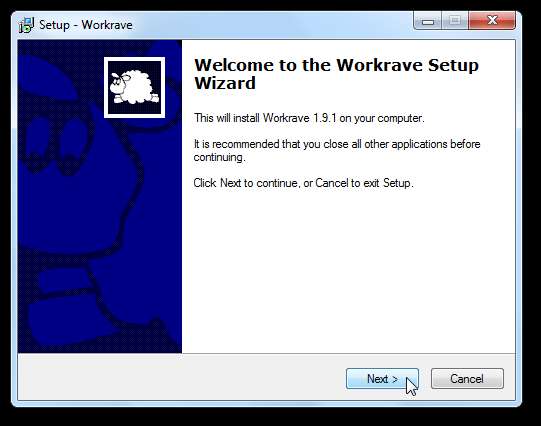
En installationsinställning som du kanske vill ändra är start. Som standard körs Workrave automatiskt när du startar din dator. om du inte vill ha det här kan du helt enkelt avmarkera rutan och fortsätta med installationen.
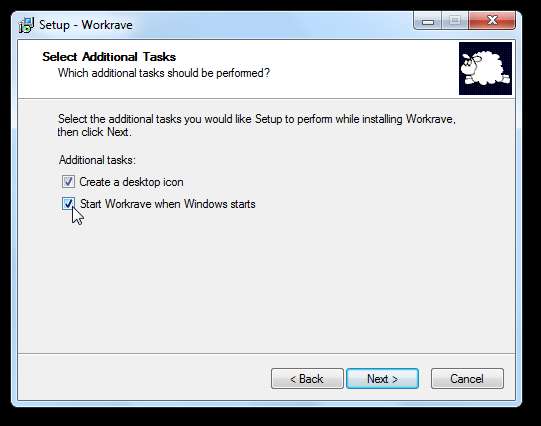
När installationen är klar kan du köra Workrave direkt från installationsprogrammet.

Eller så kan du öppna den från din startmeny genom att ange "workrave" i sökrutan.

Installera Workrave i Ubuntu
Om du vill använda den i Ubuntu kan du installera den direkt från Ubuntu Software Center. Klicka på applikationsmenyn och välj Ubuntu Software Center.
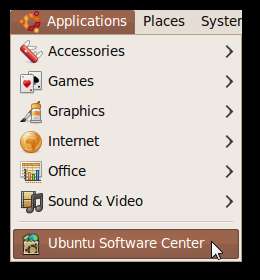
Ange "workrave" i sökrutan i det övre högra hörnet av Software Center, så hittar den automatiskt. Klicka på pilen för att fortsätta till Workraves sida.
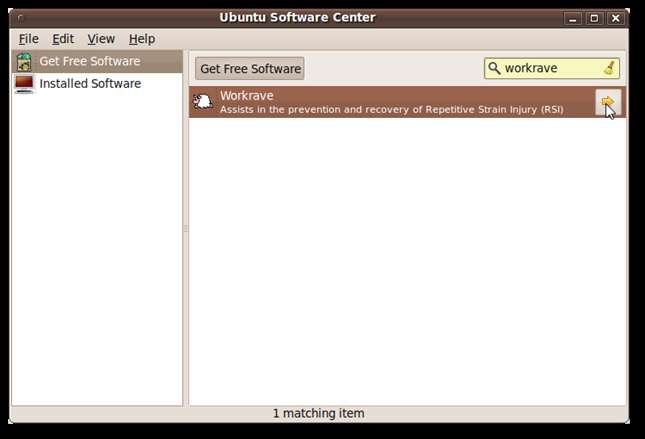
Detta ger dig information om Workrave; klicka bara på Installera för att installera Workrave på ditt system.
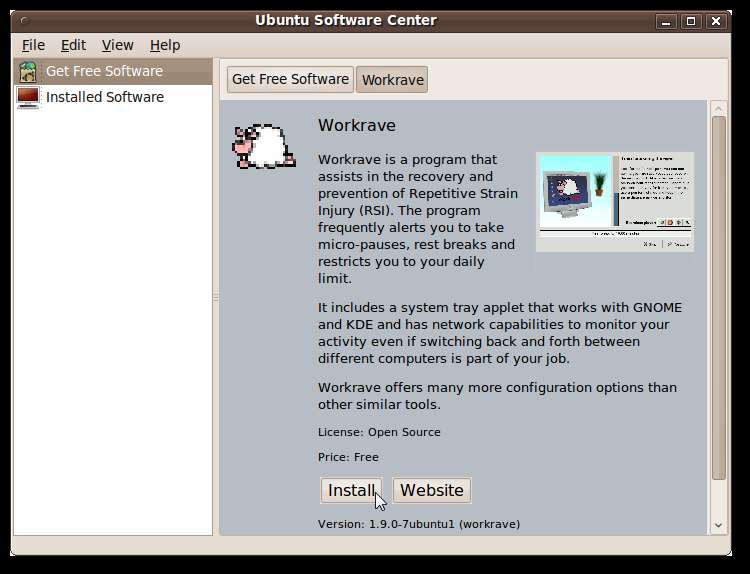
Ange ditt lösenord när du blir ombedd.
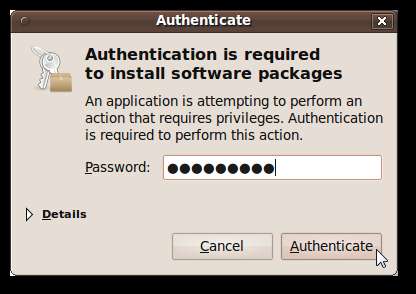
Workrave laddas ner och installeras automatiskt.
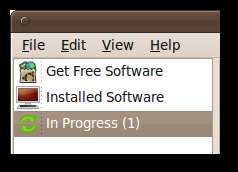
När du är klar kan du hitta Workrave i din applikationsmeny under Universal Access.
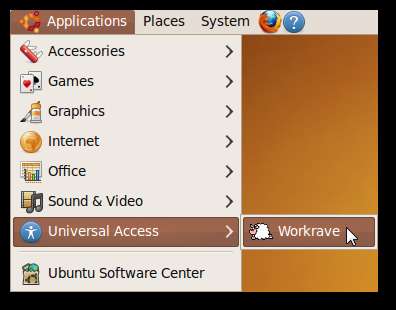
Använda Workrave
Workrave visar som standard en liten räknare på skrivbordet, som visar hur lång tid du har till nästa Micro-paus (30 sekunders paus), Paus (10 minuters paus) och maximal datoranvändning för dagen.
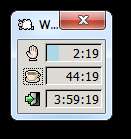
När det är dags för ett mikroavbrott kommer Workrave att dyka upp en påminnelse på skrivbordet.
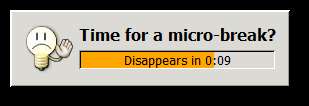
Om du fortsätter arbeta försvinner den i slutet av timern. Om du slutar kommer det att starta en mikrobrytning som fryser de flesta aktiviteter på skärmen tills timern är över. Du kan klicka på Hoppa över eller skjuta upp om du inte vill ta en paus just då.

Efter en timmes arbete ger Workrave dig en paus på 10 minuter. Under detta kommer det att visa dig några övningar som kan hjälpa till att eliminera ansträngning i ögonen, muskelspänningar och andra problem från långvarig datoranvändning. Du kan klicka dig igenom övningarna eller hoppa över eller skjuta upp pausen om du vill.
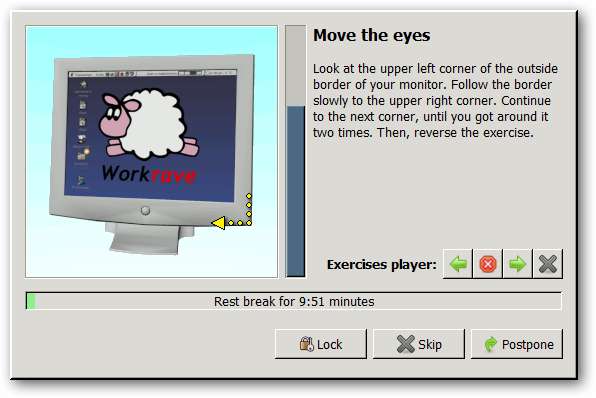
Inställningar
Du kan ändra dina Workrave-inställningar genom att högerklicka på dess ikon i systemfältet och välja Inställningar.
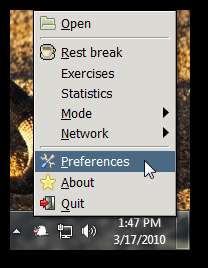
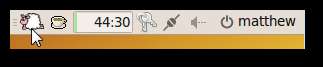
Här kan du anpassa tiden mellan dina pauser och längden på dina pauser. Du kan också ändra din dagliga datoranvändningsgräns och kan till och med stänga av skjutknappen och hoppa över knapparna på aviseringar om du vill se till att du följer Workrave och tar din vila!
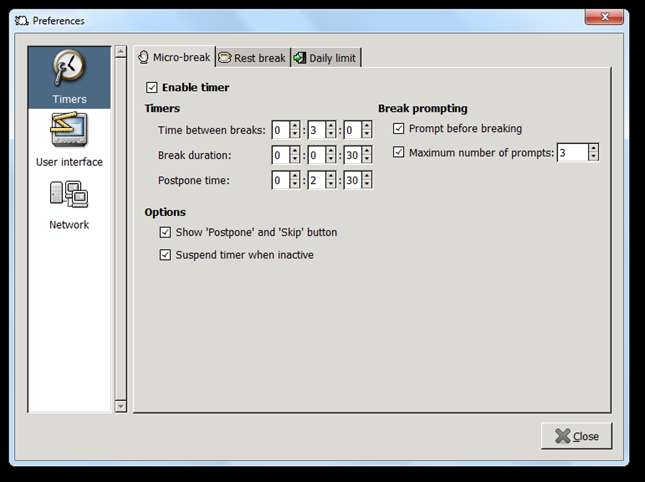
Från snabbmenyn kan du också välja Statistik. Detta ger dig en översikt över hur många pauser, uppmaningar och mer som visades på en viss dag. Det visar också en total försenad tid, vilket är den totala längden på pauserna du hoppade över eller skjutit upp. Du kan också se din Workrave-historik genom att helt enkelt välja ett datum i kalendern.
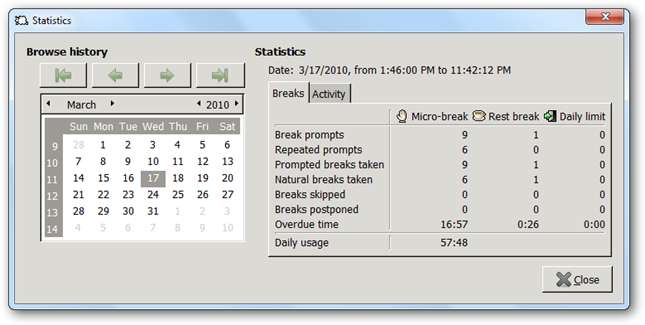
Dessutom visar fliken Aktivitet i panelen Statics mer information om din datoranvändning, inklusive total musrörelse, musklick och tangenttryckningar.
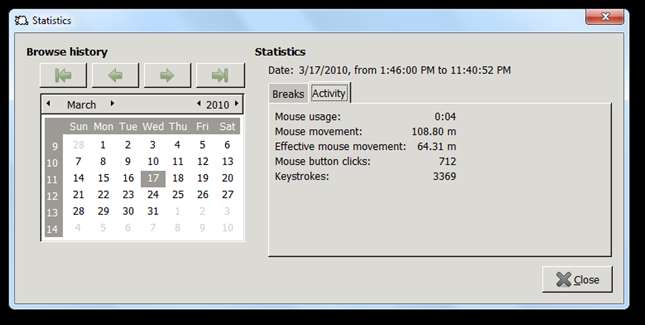
Slutsats
Oavsett om du lider av Carpal Tunnel eller försöker förhindra det, är Workrave en utmärkt lösning som hjälper dig att påminna dig om att komma bort från din dator med jämna mellanrum och vila. Naturligtvis, eftersom du helt enkelt kan skjuta upp eller hoppa över anvisningarna, måste du fortfarande anstränga dig för att hjälpa din egen hälsa. Men det ger dig ett bra sätt att påminna dig själv om att komma bort från datorn, och särskilt för nördar, det här kan vara något vi verkligen behöver!







